
Upravljanje metapodacima lokacije u aplikaciji Foto
Kada su Lokacijske usluge uključene za aplikaciju Kamera, ona koristi informacije prikupljene iz podatkovnih, Wi-Fi, GPS mreža te Bluetootha za određivanje koordinata lokacije na kojoj je snimljena fotografija ili videozapis. Te su koordinate ugrađene u svaku fotografiju i videozapis tako da ih kasnije možete pretraživati u aplikaciji Foto na temelju lokacije gdje su snimljeni ili prikazati kolekciju u albumu Mjesta.
Kada se dijele fotografije i videozapisi koji uključuju lokacijske metapodatke, osobe s kojima ih dijelite možda mogu pristupiti lokacijskim metapodacima i saznati gdje su snimljeni. Ako vas brine ima li netko pristup lokacijskim metapodacima u vezi s vašim fotografijama ili videozapisima, možete ukloniti trenutačne metapodatke i spriječiti njihovo prikupljanje u budućnosti.
Saznajte kako: Za prikaz zadatka u nastavku odaberite tipku plus ![]() pored njegovog naslova.
pored njegovog naslova.
Pregled fotografija koje sadrže lokacijske metapodatke na iPhoneu ili iPadu
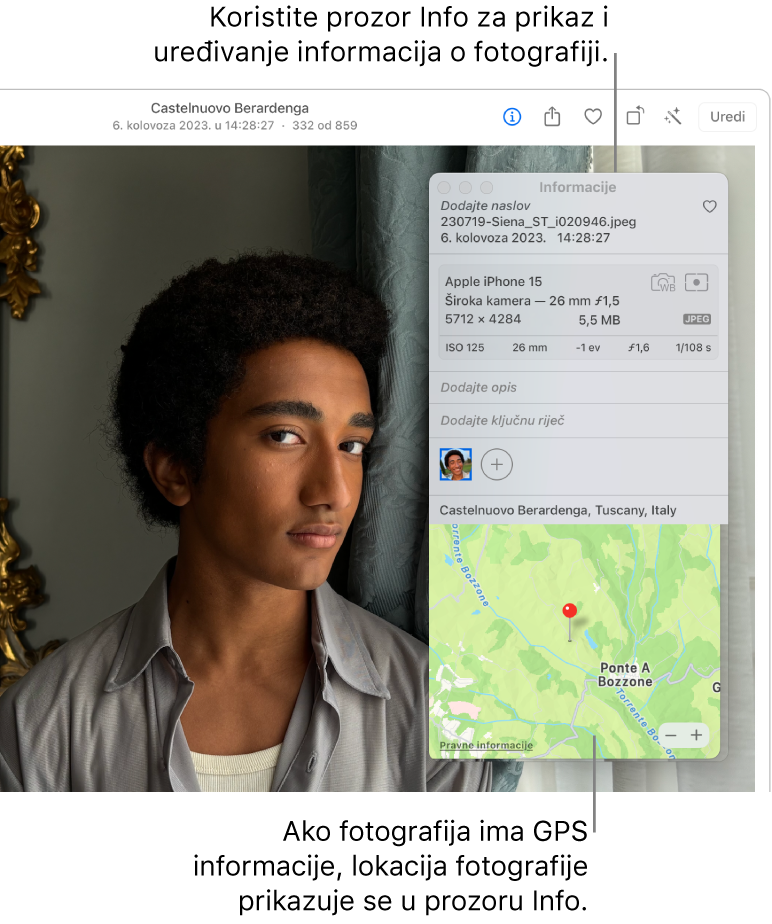
Možete koristiti album Mjesta u aplikaciji Foto za jednostavan pregled fotografija u medijateci u kojima su ugrađeni lokacijski metapodaci.
Otvorite aplikaciju Foto
 , zatim dodirnite Albumi.
, zatim dodirnite Albumi.Dodirnite album Mjesta, zatim učinite nešto od sljedećeg:
Ako želite pregledati fotografije iz određenog vremenskog razdoblja, dodirnite Rešetka za prikaz u kronološkom redoslijedu.
Ako želite pregledati prema lokaciji gdje su snimljene, dodirnite Karta za prikaz po lokaciji.
Pregled fotografija koje sadrže lokacijske metapodatke na Macu
Možete koristiti album Mjesta u aplikaciji Foto za jednostavan pregled fotografija u medijateci u kojima su ugrađeni lokacijski metapodaci.
U aplikaciji Foto
 na Macu odaberite fotografije koje želite promijeniti.
na Macu odaberite fotografije koje želite promijeniti.Kliknite
 pa pregledajte lokacijske informacije.
pa pregledajte lokacijske informacije.
Uklanjanje lokacijskih metapodataka u aplikaciji Foto na iPhoneu ili iPadu
Za uklanjanje lokacijskih metapodataka povezanih s određenom fotografijom:
Otvorite aplikaciju Foto
 , zatim dodirnite Albumi.
, zatim dodirnite Albumi.Dodirnite album Mjesta, zatim učinite jedno od sljedećeg:
Ako želite pregledati fotografije iz određenog vremenskog razdoblja, dodirnite Rešetka za prikaz u kronološkom redoslijedu.
Ako želite pregledati prema lokaciji gdje su snimljene, dodirnite Karta za prikaz po lokaciji.
Otvorite fotografiju iz koje želite ukloniti lokacijske metapodatke, zatim Info
 ili povucite prema gore.
ili povucite prema gore.Vidite sliku u aplikaciji Karte s prikazom gdje je fotografija snimljena.
Za uklanjanje lokacijskih metapodataka dodirnite Prilagodi, zatim dodirnite Ukloni lokaciju.
Uklanjanje lokacijskih metapodataka u aplikaciji Foto na Macu
Za uklanjanje lokacijskih metapodataka povezanih s fotografijama:
U aplikaciji Foto
 na Macu odaberite fotografije koje želite promijeniti.
na Macu odaberite fotografije koje želite promijeniti.Odaberite Slika > Lokacija, zaim odaberite Sakrij lokaciju ili Vrati na originalnu lokaciju.
Zaustavljanje prikupljanja lokacijskih metapodataka u aplikaciji Kamera na iPhoneu ili iPadu
Lokacijski podaci u fotografijama i videozapisima mogu se prikupiti samo ako vaša aplikacija Kamera ima pristup Lokacijskim uslugama.
Idi na Postavke
 , dodirnite Privatnost i sigurnost > Lokacijske usluge > Kamera, zatim dodirnite Nikad.
, dodirnite Privatnost i sigurnost > Lokacijske usluge > Kamera, zatim dodirnite Nikad.Ako ne želite u potpunosti zaustaviti prikupljanje lokacijskih metapodataka, možete isključiti Preciznu lokaciju umjesto odabira Nikad. To omogućava da aplikacija Kamera prikupi podatke o vašom približnoj lokaciji umjesto o vašoj specifičnoj lokaciji.
Nemojte dijeliti lokacijske metapodatke kada dijelite fotografije u aplikaciji Foto na iPhoneu ili iPadu
Možete podijeliti fotografije s drugima bez dijeljenja lokacije gdje su fotografije snimljene.
Učinite bilo što od navedenog:
Otvorite aplikaciju Kamera
 , odaberite album kamere pa odaberite jednu ili više fotografija koje želite podijeliti.
, odaberite album kamere pa odaberite jednu ili više fotografija koje želite podijeliti.Otvorite aplikaciju Foto
 , zatim odaberite jednu ili više fotografija koje želite podijeliti.
, zatim odaberite jednu ili više fotografija koje želite podijeliti.
Dodirnite
 , zatim dodirnite Opcije.
, zatim dodirnite Opcije.Isključite Lokaciju, zatim dodirnite OK.
Podijelite fotografije koristeći jednu od metoda prikazanih u Listu za dijeljenje.